iebook文字编辑功能之复制剪切粘贴教程
浏览器复制、剪切、粘贴事件简单操作示例
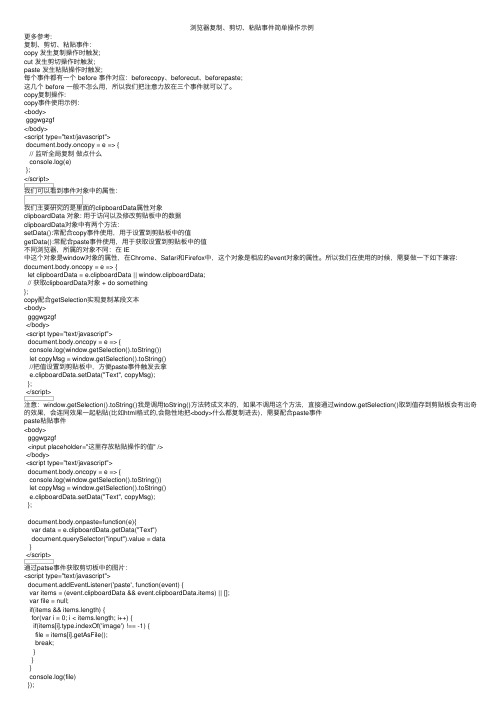
浏览器复制、剪切、粘贴事件简单操作⽰例更多参考:复制、剪切、粘贴事件:copy 发⽣复制操作时触发;cut 发⽣剪切操作时触发;paste 发⽣粘贴操作时触发;每个事件都有⼀个 before 事件对应:beforecopy、beforecut、beforepaste;这⼏个 before ⼀般不怎么⽤,所以我们把注意⼒放在三个事件就可以了。
copy复制操作:copy事件使⽤⽰例:<body>gggwgzgf</body><script type="text/javascript">document.body.oncopy = e => {// 监听全局复制做点什么console.log(e)};</script>我们可以看到事件对象中的属性:我们主要研究的是⾥⾯的clipboardData属性对象clipboardData 对象: ⽤于访问以及修改剪贴板中的数据clipboardData对象中有两个⽅法:setData():常配合copy事件使⽤,⽤于设置到剪贴板中的值getData():常配合paste事件使⽤,⽤于获取设置到剪贴板中的值不同浏览器,所属的对象不同:在 IE中这个对象是window对象的属性,在Chrome、Safari和Firefox中,这个对象是相应的event对象的属性。
所以我们在使⽤的时候,需要做⼀下如下兼容: document.body.oncopy = e => {let clipboardData = e.clipboardData || window.clipboardData;// 获取clipboardData对象 + do something};copy配合getSelection实现复制某段⽂本<body>gggwgzgf</body><script type="text/javascript">document.body.oncopy = e => {console.log(window.getSelection().toString())let copyMsg = window.getSelection().toString()//把值设置到剪贴板中,⽅便paste事件触发去拿e.clipboardData.setData("Text", copyMsg);};</script>注意:window.getSelection().toString()我是调⽤toString()⽅法转成⽂本的,如果不调⽤这个⽅法,直接通过window.getSelection()取到值存到剪贴板会有出奇的效果,会连同效果⼀起粘贴(⽐如html格式的,会隐性地把<body>什么都复制进去),需要配合paste事件paste粘贴事件<body>gggwgzgf<input placeholder="这⾥存放粘贴操作的值" /></body><script type="text/javascript">document.body.oncopy = e => {console.log(window.getSelection().toString())let copyMsg = window.getSelection().toString()e.clipboardData.setData("Text", copyMsg);};document.body.onpaste=function(e){var data = e.clipboardData.getData("Text")document.querySelector("input").value = data}</script>通过patse事件获取剪切板中的图⽚:<script type="text/javascript">document.addEventListener('paste', function(event) {var items = (event.clipboardData && event.clipboardData.items) || [];var file = null;if(items && items.length) {for(var i = 0; i < items.length; i++) {if(items[i].type.indexOf('image') !== -1) {file = items[i].getAsFile();break;}}}console.log(file)});</script>解释:当粘贴事件触发时遍历剪切版对象(clipboardData)中的所有items,找到类型为图⽚的item并调⽤getAsFile⽅法得到⽂件对象拿到file 对象后我们有⼏种选择:通过fileReader得到⽂件对象的base64字符串var reader = new FileReader();reader.onload = function(e){// 通过e.target.result取到base64然后上传// 作为src设到image标签上预览}reader.readAsDataURL(file); //此处的file为上⾯得到的⽂件对象```通过formData⽂件对象转换为⼆进制数据var formData = new FormData();formData.append('file', file);通过 URL.createObjectURL转成url地址预览var blobUrl=URL.createObjectURL(file)⽰例代码:<body><img src="" id="imgTest" /></body><script type="text/javascript">document.addEventListener('paste', function(event) {var items = (event.clipboardData && event.clipboardData.items) || [];var file = null;if(items && items.length) {for(var i = 0; i < items.length; i++) {if(items[i].type.indexOf('image') !== -1) {file = items[i].getAsFile();break;}}}var blobUrl = URL.createObjectURL(file);document.getElementById("imgTest").src = blobUrl;});</script>局限性:对于qq,微信等的截图或者按print screen得到的截图,还有任意⽹页的右击复制图⽚都能完美⽀持,但是,对于电脑本地图⽚⽂件的复制没办法从剪切版获取到。
Word中的快速剪切复制和粘贴技巧
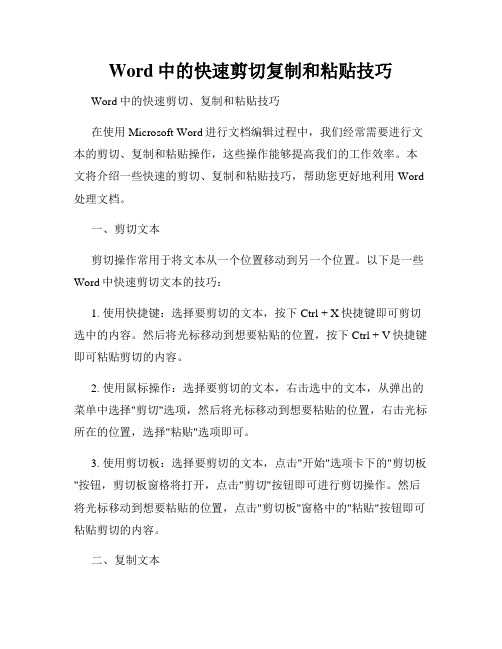
Word中的快速剪切复制和粘贴技巧Word中的快速剪切、复制和粘贴技巧在使用Microsoft Word进行文档编辑过程中,我们经常需要进行文本的剪切、复制和粘贴操作,这些操作能够提高我们的工作效率。
本文将介绍一些快速的剪切、复制和粘贴技巧,帮助您更好地利用Word 处理文档。
一、剪切文本剪切操作常用于将文本从一个位置移动到另一个位置。
以下是一些Word中快速剪切文本的技巧:1. 使用快捷键:选择要剪切的文本,按下Ctrl + X快捷键即可剪切选中的内容。
然后将光标移动到想要粘贴的位置,按下Ctrl + V快捷键即可粘贴剪切的内容。
2. 使用鼠标操作:选择要剪切的文本,右击选中的文本,从弹出的菜单中选择"剪切"选项,然后将光标移动到想要粘贴的位置,右击光标所在的位置,选择"粘贴"选项即可。
3. 使用剪切板:选择要剪切的文本,点击"开始"选项卡下的"剪切板"按钮,剪切板窗格将打开,点击"剪切"按钮即可进行剪切操作。
然后将光标移动到想要粘贴的位置,点击"剪切板"窗格中的"粘贴"按钮即可粘贴剪切的内容。
二、复制文本复制操作常用于将文本从一个位置复制到另一个位置,而不会删除原有的文本。
以下是一些Word中快速复制文本的技巧:1. 使用快捷键:选择要复制的文本,按下Ctrl + C快捷键即可复制选中的内容。
然后将光标移动到想要粘贴的位置,按下Ctrl + V快捷键即可粘贴复制的内容。
2. 使用鼠标操作:选择要复制的文本,右击选中的文本,从弹出的菜单中选择"复制"选项,然后将光标移动到想要粘贴的位置,右击光标所在的位置,选择"粘贴"选项即可。
3. 使用剪切板:选择要复制的文本,点击"开始"选项卡下的"剪切板"按钮,剪切板窗格将打开,点击"复制"按钮即可进行复制操作。
复制粘贴手工操作方法

复制粘贴手工操作方法
1. 首先选中要复制的文本或图片,按下“Ctrl+C”复制。
2. 将光标移动到要粘贴的位置,按下“Ctrl+V”粘贴。
3. 如果要剪切文本或图片,可以使用“Ctrl+X”命令,将被剪切的文本或图片从原位置删除并复制到剪贴板,然后使用“Ctrl+V”粘贴到新位置。
4. 如果需要复制或粘贴多个项目,则可以按下“Ctrl”键并单击要选择的每个项目,然后使用“Ctrl+C”和“Ctrl+V”命令进行复制和粘贴。
5. 如果要在不同的应用程序之间进行复制和粘贴,则需要将项目复制到剪贴板中(使用“Ctrl+C”命令),然后在目标应用程序中使用“Ctrl+V”命令进行粘贴。
6. 您还可以使用鼠标右键单击要复制或粘贴的文本或图片,并选择“复制”或“粘贴”选项。
7. 如果在Windows 中使用,您可以使用“Windows键+V”来打开该系统的剪贴簿历史记录,从中选择要粘贴的项目。
使用 Ueditor 的剪切板功能快速剪切和复制文本

使用 Ueditor 的剪切板功能快速剪切和复制文本
Ueditor 是一款功能强大的在线文本编辑器,支持多种格式的文本插入和编辑。
在使用过程中,我们可能需要对文本进行剪切操作,以满足特定的需求。
Ueditor 提供了多种剪切方法,以下是其中两种常用的方法:
1. 使用 Ueditor 的剪贴板功能
Ueditor 的剪贴板功能可以保存当前编辑器中的文本内容,并可以直接将其剪切到剪贴板中。
要使用此功能,请执行以下步骤:
- 在编辑器中编辑文本。
- 按下键盘上的 Ctrl+X(Windows) 或 Cmd+X(Mac) 键,选择要剪切的文本。
- 在弹出的“剪切”对话框中,选择要保存文本的剪贴板。
- 将文本从编辑器中剪切到剪贴板中。
2. 使用 Ueditor 的剪切板管理器
Ueditor 的剪切板管理器可以方便地管理剪贴板中的文本。
要使用此功能,请执行以下步骤:
- 在编辑器中编辑文本。
- 按下键盘上的 Ctrl+X(Windows) 或 Cmd+X(Mac) 键,选择要剪切的文本。
- 打开 Ueditor 的“剪切板管理器”对话框。
- 在对话框中,可以选择要保存到剪贴板中的文本,并将其拖到编辑器中。
- 将文本从编辑器中剪切到剪贴板中。
Ueditor 的剪切板功能可以帮助用户快速剪切和复制文本,以满足特定的需求。
电子杂志制作软件Iebook超级精灵教程(上)1

目录:(有颜色的目录标题是可以连接的)一、iebook超级精灵2011版简介1、欢迎使用iebook超级精灵2011版:2、iebook超级精灵2011技术:3、iebook超级精灵2011对系统的要求:4、安装/删除二、电子杂志常用文件格式介绍三、安装iebook超级精灵2011版四、启动运行iebook超级精灵2011版五、卸载iebook超级精灵2011版六、历史版本回顾1、中国最早开发iebook绿色电子杂志平台之一2、中国最早提出电子杂志diy平台概念及开发商之一3、中国最早提出企业电子杂志(画册、商刊)专业制作平台及开发商之一七、软件界面介绍1、iebook超级精灵2011版工作界面2、电子杂志标准界面功能介绍3、“开始”菜单界面介绍4、“插入”菜单界面介绍5、“生成”菜单界面介绍6、“视图”菜单界面介绍7、“帮助”菜单界面介绍8、“ie”快捷菜单界面介绍八、基本功能使用1、新建电子杂志组件2、新建自定义尺寸电子杂志3、如何打开文件(*.iebk)4、如何保存文件(*.iebk)5、如何另存文件(*.iebk)6、从模版新建杂志组件7、关闭当前文件(*.iebk)8、退出iebook程序九、ieook页面操作1、添加页面--添加单页2、指量添加空白页面3、复制/剪切/粘贴页面4、删除页面5、页面移动6、版面(页面)重命名7、输出元素(将页面元素输出为SWF)8、页面输出(将页面编译为*.im模板)十、替换电子杂志封面、封底电子杂志制作软件Iebook超级精灵教程完整版下载(上)1一、iebook超级精灵2011版简介1、欢迎使用iebook超级精灵2011版:iebook超级精灵2011超越了一切现有的电子杂志制作软件,引导全球电子杂志软件行业进入巅峰。
作为电子杂志制作软件的第一品牌,iebook超级精灵是全球第一家融入互联网终端、手机移动终端和数字电视终端三维整合传播体系的专业电子杂志(商刊、画册)制作推广系统。
如何粘贴复制的内容

如何粘贴复制的内容首先,我们需要明确的是,复制粘贴是一种非常常见的操作,它可以帮助我们快速地将某一段文字或者图片从一个地方复制到另一个地方。
在进行复制粘贴操作之前,我们需要先选择要复制的内容。
在文档中,我们可以通过鼠标左键按住并拖动来选择文字,也可以使用快捷键“Ctrl + A”来全选文档中的内容。
在选择完要复制的内容后,我们可以点击鼠标右键,选择“复制”,或者使用快捷键“Ctrl + C”来进行复制操作。
接下来,我们需要将复制的内容粘贴到目标地方。
在文档中,我们可以通过点击鼠标右键,选择“粘贴”,或者使用快捷键“Ctrl + V”来进行粘贴操作。
当我们将内容粘贴到目标地方后,我们可以根据需要进行格式调整,比如修改字体、调整段落格式等。
除了在文档中进行复制粘贴操作外,我们还可以在其他应用程序中进行相同的操作。
比如,在浏览器中,我们可以通过鼠标右键点击选择“复制”来复制网页上的内容,然后在其他应用程序中进行粘贴操作。
在图片处理软件中,我们也可以通过类似的方式进行复制粘贴操作,将图片从一个地方复制到另一个地方。
需要注意的是,有些网站或者应用程序可能会限制复制粘贴操作,这时我们可能无法直接使用鼠标右键点击来进行复制粘贴操作。
在这种情况下,我们可以尝试使用快捷键来进行操作,比如使用“Ctrl + C”进行复制,“Ctrl + V”进行粘贴。
总的来说,复制粘贴是一种非常常见且实用的操作,它可以帮助我们快速地将内容从一个地方复制到另一个地方。
在日常工作和学习中,掌握如何正确地进行复制粘贴操作是非常重要的。
希望通过本文的介绍,大家能够更加熟练地进行复制粘贴操作,提高工作和学习的效率。
电脑复制粘贴的正确步骤

电脑复制粘贴的正确步骤
嘿,你问电脑咋复制粘贴啊?这事儿咱好好唠唠。
要在电脑上复制粘贴啊,先得找着你要复制的东西。
比如说一段文字啊、一张图片啊啥的。
要是文字呢,就用鼠标把它选中喽。
就跟挑东西似的,你得先看准了要啥。
选的时候可得仔细点,别多选了也别少选了。
然后呢,按下复制的快捷键。
一般是“Ctrl+C”,也可以右键点击选中的内容,在菜单里找“复制”。
这就跟把东西装到口袋里似的,先把要的东西准备好。
接着,找到你要粘贴的地方。
可以是一个文档啊、一个聊天窗口啊啥的。
把光标移到那儿,就跟找个地方放东西一样。
再就是粘贴啦。
按下粘贴的快捷键“Ctrl+V”,或者右键点击,在菜单里找“粘贴”。
嘿,你看,刚才复制的东西就出现在这儿了。
就跟从口袋里把东西拿出来放到该放的地方一样。
要是复制图片呢,也差不多。
选中图片,右键点击选“复制”,或者用快捷键。
然后找到要粘贴的地方,同样的方法粘
贴就行。
我跟你说个事儿哈。
有一回俺写个报告,需要从网上找些资料。
俺就按照上面说的方法,把有用的文字复制下来,粘贴到俺的文档里。
可方便了。
从那以后啊,俺就知道咋用复制粘贴了。
所以说啊,在电脑上复制粘贴不难,先选中要复制的内容,按下复制快捷键,找到粘贴的地方,再按下粘贴快捷键就行。
这样就能轻松地把需要的东西从一个地方弄到另一个地方啦。
Word中的剪贴板和复制粘贴操作

Word中的剪贴板和复制粘贴操作一、剪贴板的基本概念和使用方法剪贴板是指计算机操作系统提供的一项功能,用于临时存储和管理复制或者剪切的数据。
在Microsoft Word中,剪贴板是一项重要的操作工具,可用于复制、剪切和粘贴文本、图片以及其他格式的数据。
1. 复制和剪切的区别在使用剪贴板之前,先了解一下复制和剪切的区别。
复制是将选定的内容复制到剪贴板,同时保留原始内容;而剪切是将选定的内容复制到剪贴板,并将其从原始位置删除。
在Word中,复制和剪切操作可以通过快捷键(Ctrl+C和Ctrl+X)或者右键菜单上的相应选项来进行。
2. 使用剪贴板复制文本在Word中复制文本非常简单。
首先,选中要复制的文本,然后使用快捷键Ctrl+C或者右键菜单中的“复制”选项。
复制操作完成后,选中的文本将同时存在于剪贴板中,可以随时粘贴到其他位置。
注意,如果进行了新的复制操作,之前的剪贴板内容将被覆盖。
3. 使用剪贴板剪切文本剪切文本与复制类似,不同之处在于剪切操作完成后,原始文本将被删除。
在Word中,选中要剪切的文本,然后使用快捷键Ctrl+X或者右键菜单中的“剪切”选项。
剪切操作完成后,被剪切的文本将同时存在于剪贴板中,可以粘贴到其他位置。
二、 Word中的粘贴操作及其扩展功能1. 基本的粘贴操作粘贴是将剪贴板中的内容插入到当前文档的选定位置。
在Word中,粘贴操作可以通过快捷键Ctrl+V或者右键菜单中的“粘贴”选项来完成。
当然,你也可以使用剪贴板面板中的粘贴按钮。
2. 不同的粘贴选项在进行粘贴操作时,Word还提供了多种粘贴选项,用于控制插入内容的格式和样式。
常用的粘贴选项有:(1)保留源格式:保持所复制或剪切内容的原始格式不变。
(2)目标格式匹配:将所复制或剪切内容的格式与插入位置的格式匹配。
(3)仅粘贴文本:只粘贴内容中的文本部分,忽略格式和样式。
(4)粘贴为链接:将所复制或剪切内容插入为链接,使其与原始文档保持连接。
- 1、下载文档前请自行甄别文档内容的完整性,平台不提供额外的编辑、内容补充、找答案等附加服务。
- 2、"仅部分预览"的文档,不可在线预览部分如存在完整性等问题,可反馈申请退款(可完整预览的文档不适用该条件!)。
- 3、如文档侵犯您的权益,请联系客服反馈,我们会尽快为您处理(人工客服工作时间:9:00-18:30)。
iebook文字编辑功能之复制/剪切/粘贴/左对齐/居中/右对齐
有些时候杂志要做很多版面。
里面肯定会有不少的文字,文字太多不可能一个一个的敲上去吧。
在iebook超级精灵电子杂志制作软件里也是有不少的文字编辑功能的,比如在iebook 里可以对文字进行复制/剪切/粘贴/左对齐/居中/右对齐/加粗/倾斜/字体属性/大小/颜色等编辑样式。
接下来我来给大家讲iebook文字编辑功能之复制/剪切/粘贴/左对齐/居中/右对齐。
打开软件后,选中自己想要编辑的文字,进入文字编辑状态,
拖动鼠标选择文本可以点击左上角的文字编辑栏目里选择复制、剪切、粘贴。
完成编辑后点击软件右上角的应用就可以了
左对齐/居中对齐/右对齐
向左对齐显示文本;
居中对齐显示文本;
向右对齐显示文本;
左对齐
居中对齐
右对齐
大家看到了吧。
在iebook编辑文字比在word里面还要方便得多。
大家都快去试试吧。
